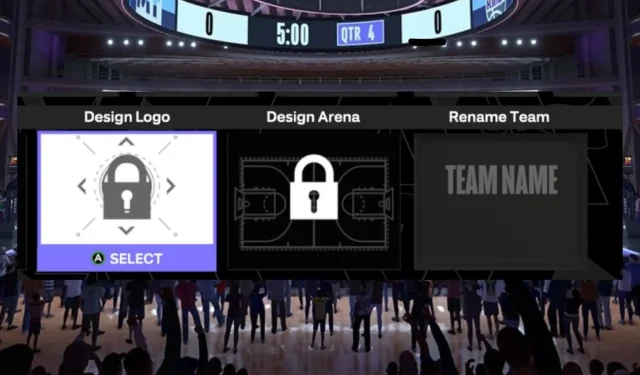
在 NBA 2K24 中,個人化您的 MyTeam 非常簡單。本指南將引導您完成更改 MyTeam 名稱和徽標的簡單步驟,確保您的球隊在球場上脫穎而出。
NBA 2K24 的MyTeam 模式一直深受粉絲喜愛,為玩家提供自己的團隊建設體驗,並提供大量獎勵、卡牌、套件和模式。
無論您是經驗豐富的玩家還是新手MyTeam,自訂團隊的名稱和標誌都是遊戲模式的重要組成部分。
本指南將引導您完成進行這些更改的簡單步驟,並真正讓您的 MyTeam 成為您自己的。
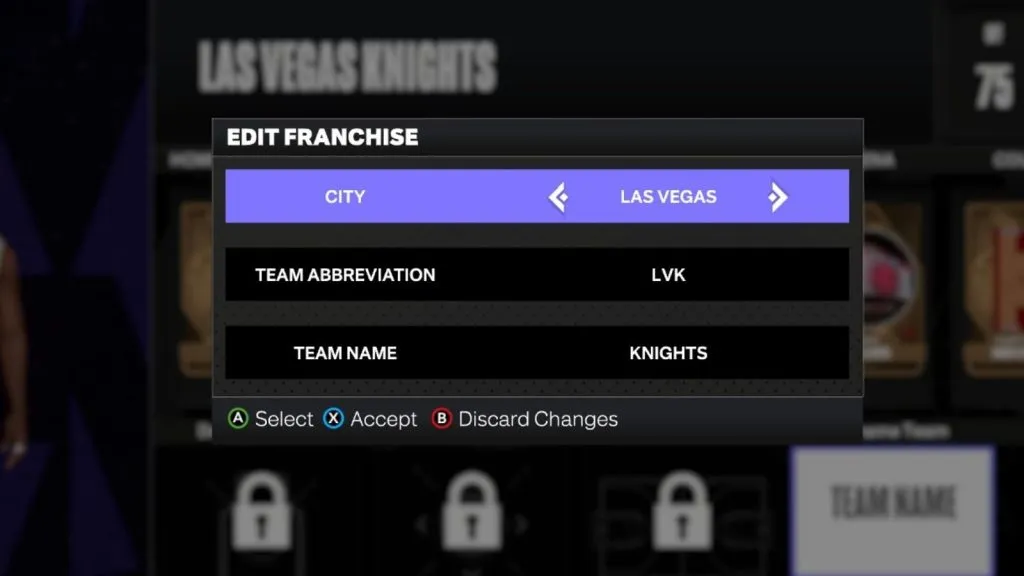
請按照以下步驟更改您在 2K24 中的 MyTeam 名稱和徽標
如何在 2K24 中更改 MyTeam 名稱
如果您想在 2K24 中更改 MyTeam 名稱,幸運的是,過程非常簡單。
腳步
- 開啟 MyTeam:導覽至「MyTeam」部分。
- 導覽至「管理選單」:位於左上角「首頁」旁。使用 RB (Xbox) 或 R1 (PlayStation)。
- 存取陣容管理:在「管理」中,它是左側的第一個選項。按下“A”(Xbox)或“X”(PlayStation)。
- 選擇陣容:從名單中選擇任意陣容。
- 編輯陣容:點選「編輯陣容」選項。
- 導覽至特許經營選單:從「玩家」移至「特許經營」。
- 重新命名您的團隊:選擇「重新命名團隊」。編輯或刪除名稱並輸入您喜歡的團隊名稱。
- 接受更改:按「接受」儲存。在 Xbox 上使用「X」。
指導
首先,從主選單中選擇“MyTeam”遊戲模式來開啟它。開啟 MyTeam 後,使用控制器上的 RB 或 R1 按鈕前往「管理」選單部分。

從 MyTeam 的“管理”選單中選擇“陣容管理”
然後,當您進入“管理”選單時,您將看到一個選擇“陣容管理”的選項。這是選單上的第一個選項。點擊此選項並進入下一個選單。
現在,您將看到所有陣容,無論是 13 人、5 人還是 3 人名單。只需從清單中選擇任何陣容即可。然後,當加載下一個畫面時,您需要再次使用 RB 或 R1 按鈕跳到頂部的「特許經營」選單選項。
打開特許經營選單後,您將在螢幕右下角看到“重新命名團隊”選項。只需前往那裡,選擇該選項,然後您就可以編輯您的 MyTeam 名稱,包括重新命名團隊名稱、選擇另一個城市和團隊縮寫。
重新命名團隊後,請務必點擊接受按鈕以儲存變更。
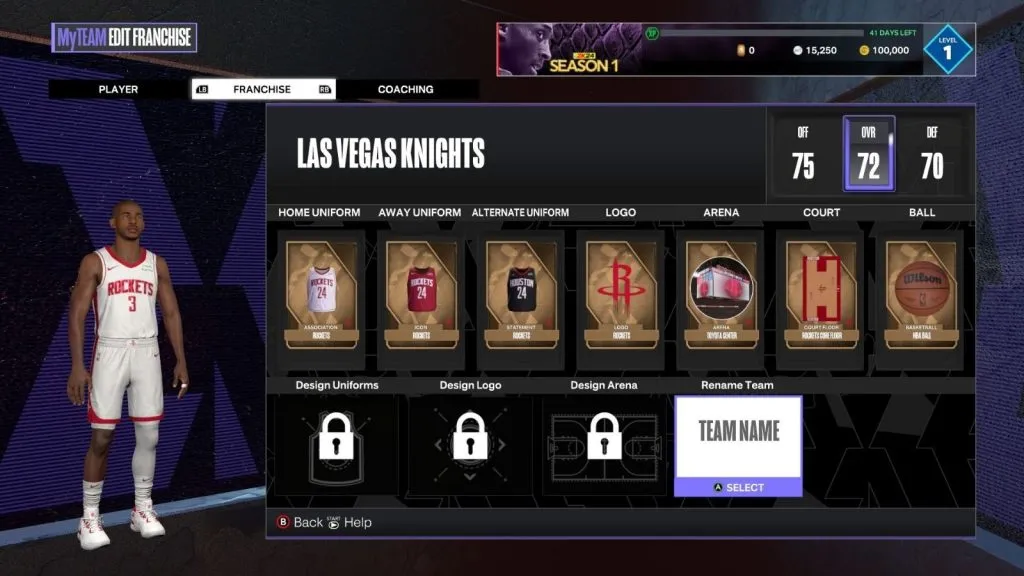
點擊“重新命名球隊”以更改您在 NBA 2K24 中的特許球隊名稱
如何更改 2K24 中的 MyTeam 徽標
以下是在 2K24 中更改 MyTeam 徽標的方法。
腳步
- 開啟 MyTeam:導覽至「MyTeam」部分。
- 導覽至「管理選單」:位於左上角「首頁」旁。使用 RB (Xbox) 或 R1 (PlayStation)。
- 存取陣容管理:在「管理」中,它是左側的第一個選項。按下“A”(Xbox)或“X”(PlayStation)。
- 選擇陣容:從名單中選擇任意陣容。
- 編輯陣容:點選「編輯陣容」選項。
- 導覽至特許經營選單:從「玩家」移至「特許經營」。
- 選擇標誌選項:選擇螢幕上的標誌選項以設計徽標或更改徽標。
- 取代標誌:按「A」(Xbox) 或「X」(PlayStation) 進行替換。從您擁有的徽標中進行選擇。
指導
從主選單開啟 MyTeam,然後使用控制器上的 RB 或 R1 按鈕直接進入「管理」頂部選單部分。打開“管理”選單後,您將看到以“陣容管理”開頭的選項清單。打開“陣容管理”並進入下一個畫面。
您現在應該看到所有的陣容。只需單擊螢幕上的任何陣容即可前往下一個螢幕。再次,請參閱頂部選單選項,然後使用控制器上的 RB 或 R1 按鈕前往「特許經營」。
開啟特許經營權後,您將看到許多用於管理特許經營權的選項,包括修改徽標的選項。開啟徽標選項,該選項可能顯示為“設計徽標”或“更改徽標”,具體取決於您是否已經使用。
選擇新徽標後,請務必按接受並儲存變更。




發佈留言